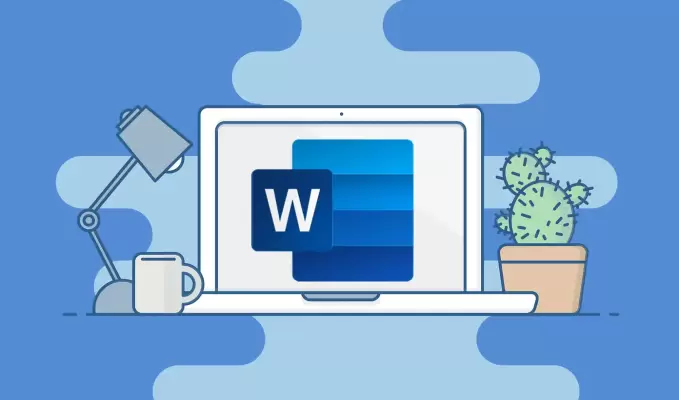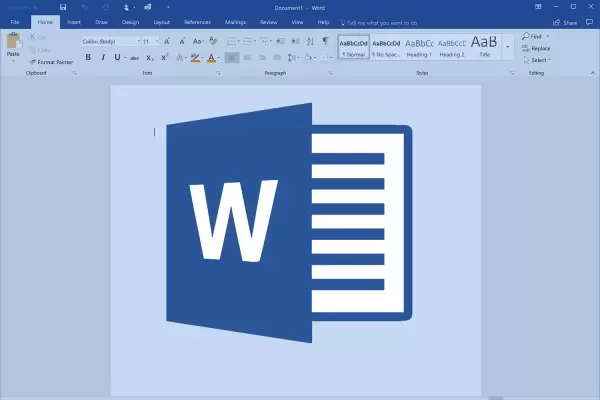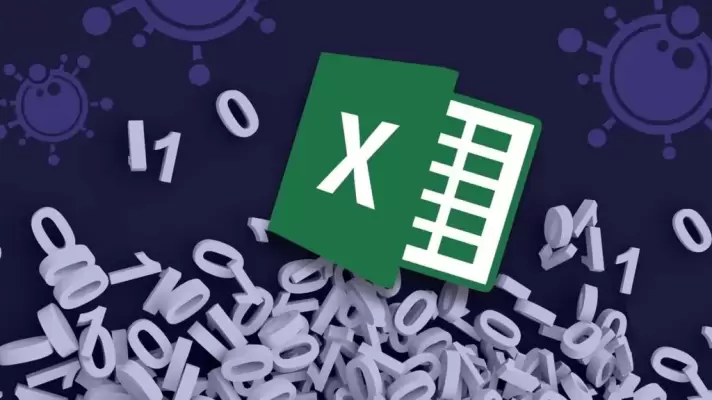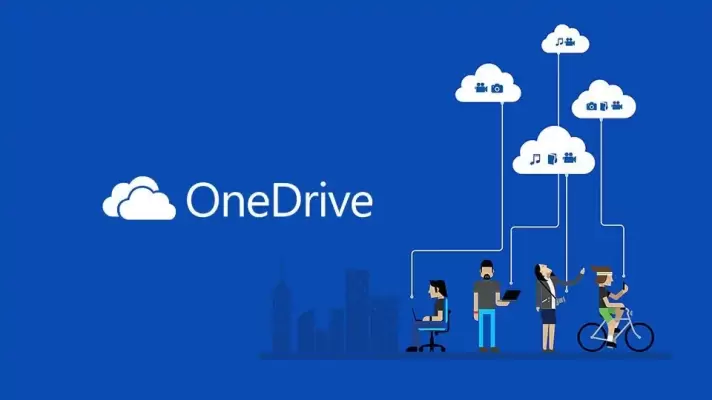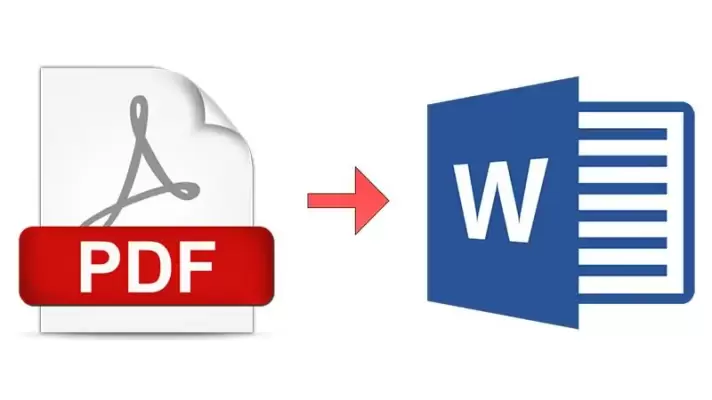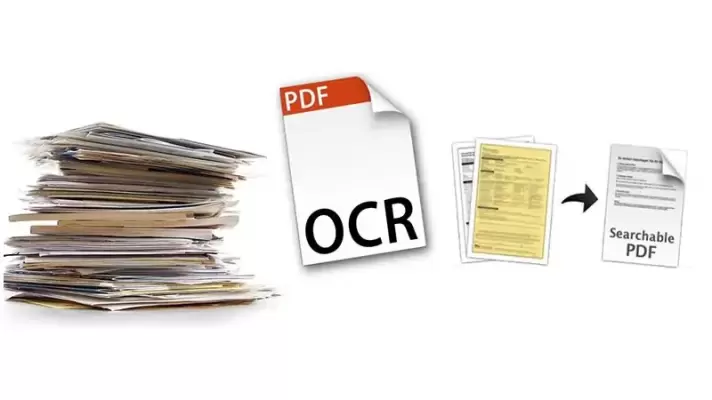فایلها مجموعهای از دادههای مختلف هستند که به شکلی خاص چیده شده تا نرمافزارها بتوانند فایل را باز کرده و اطلاعات آن را بخوانند. فایل خراب یا فایل آسیبدیده است که بخشی از دادههای آن به دلیلی از بین رفته و یا جابجا شده است و ساختار مناسبی که قابل باز کردن باشد، ندارد. به عبارت دیگر فایل ممکن است Corrupted یا Damaged به معنی خراب و ناقص باشد.
بازیابی فایل خراب از روشهای مختلفی صورت میگیرد و نرمافزارهای زیادی برای تعمیر کردن فایل خراب وجود دارد. برخی نرمافزارها ساختار فایل را تغییر میدهند تا به درستی باز شود و برخی دیگر فایلی که خراب شده و اطلاعات آن از بین رفته را به گونهای تعمیر میکنند که مابقی دادههای آن قابلاستفاده شود.
در ادامه به معرفی نرمافزارهایی برای بازیابی و تعمیر فایلهای آسیبدیده یا خراب میپردازیم. با ما باشید.